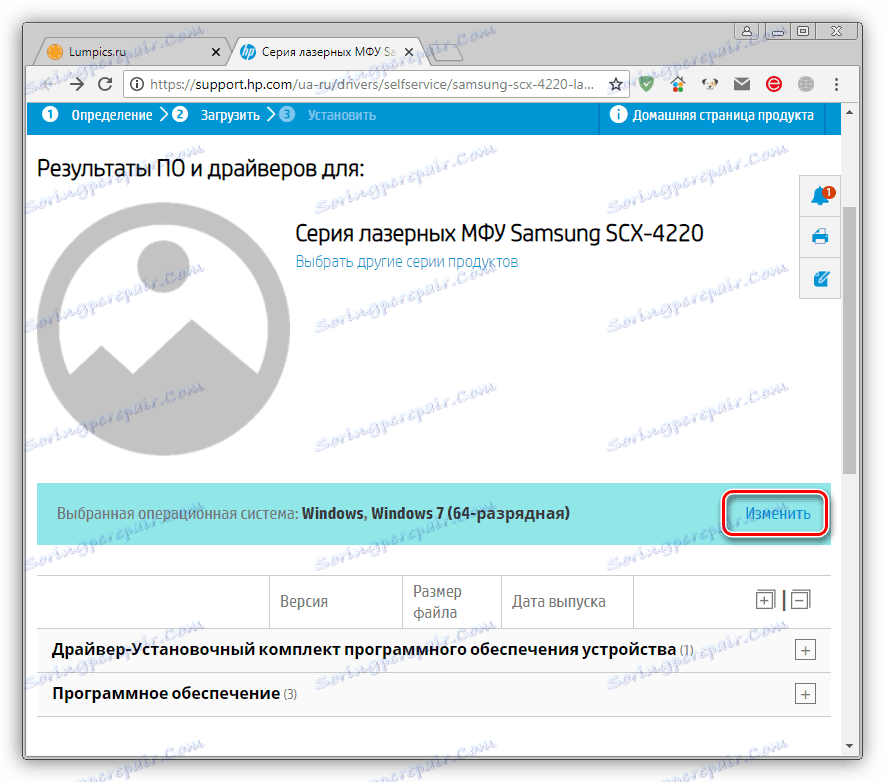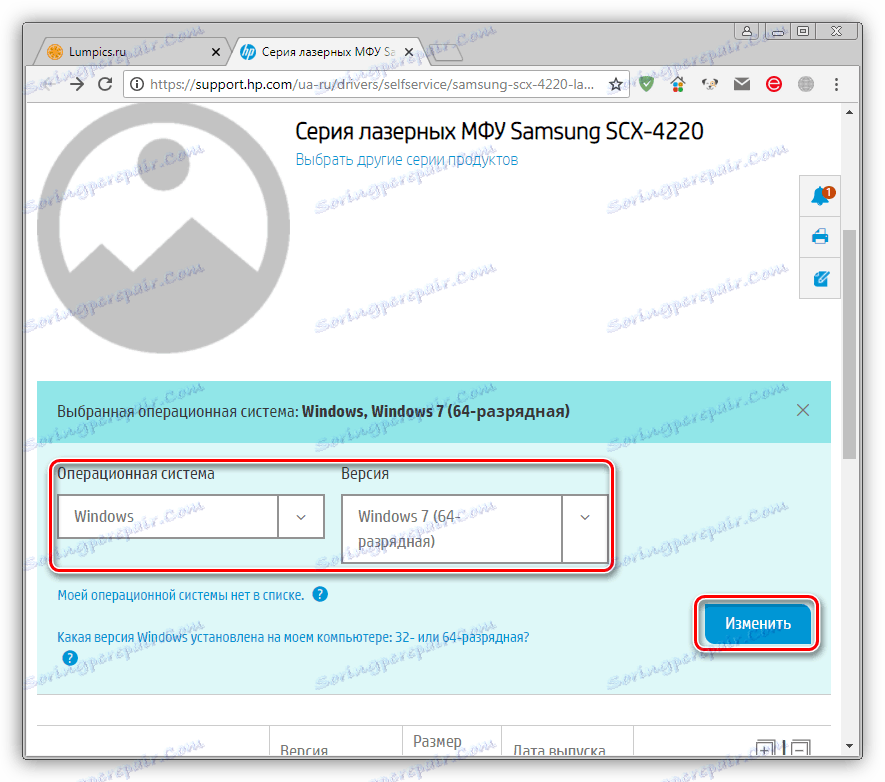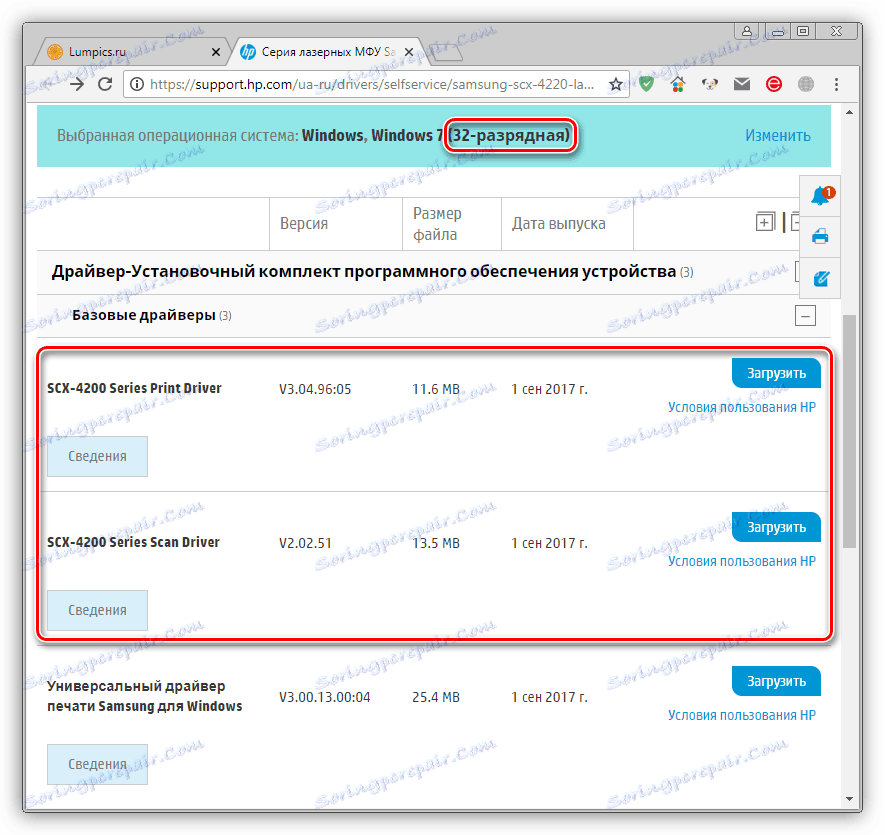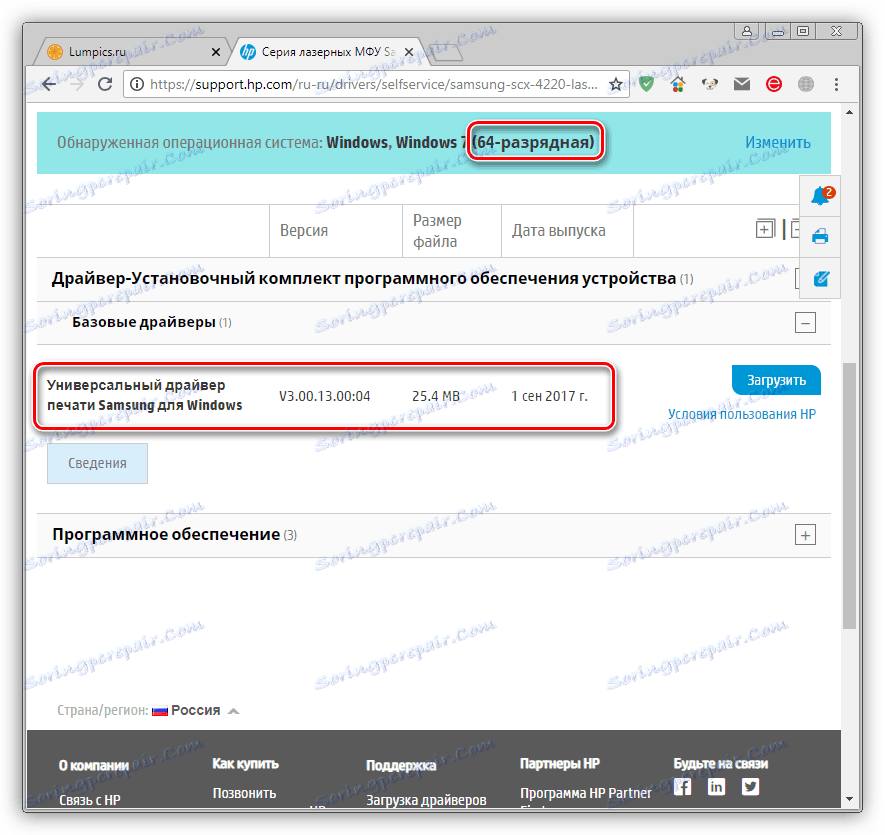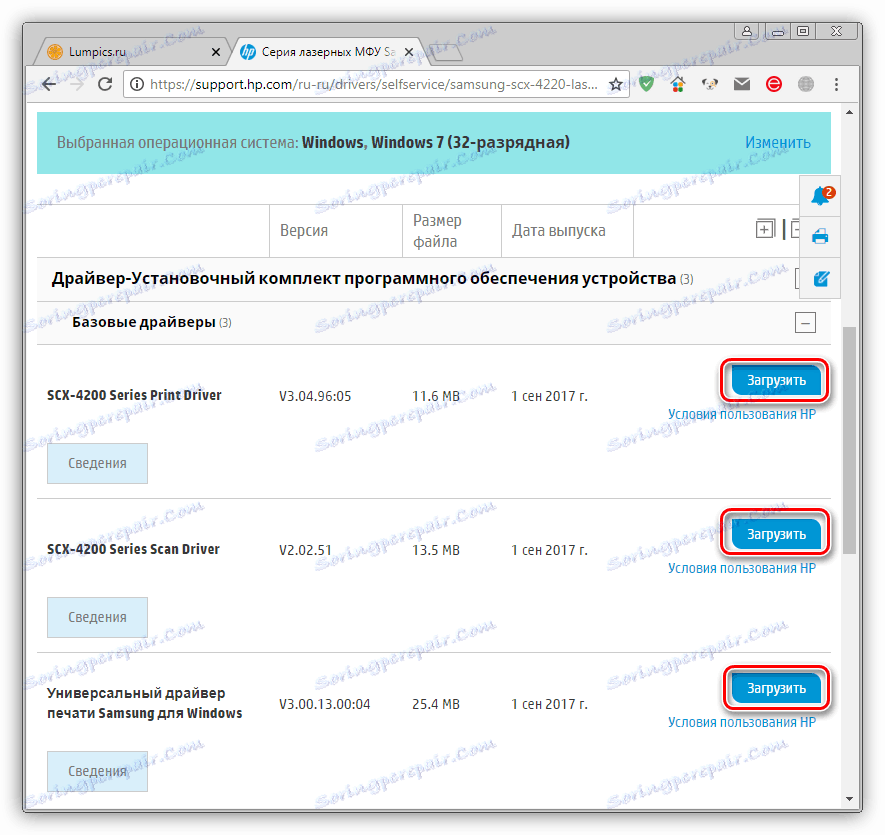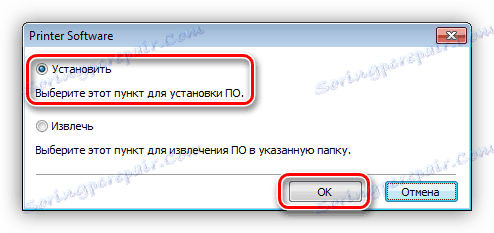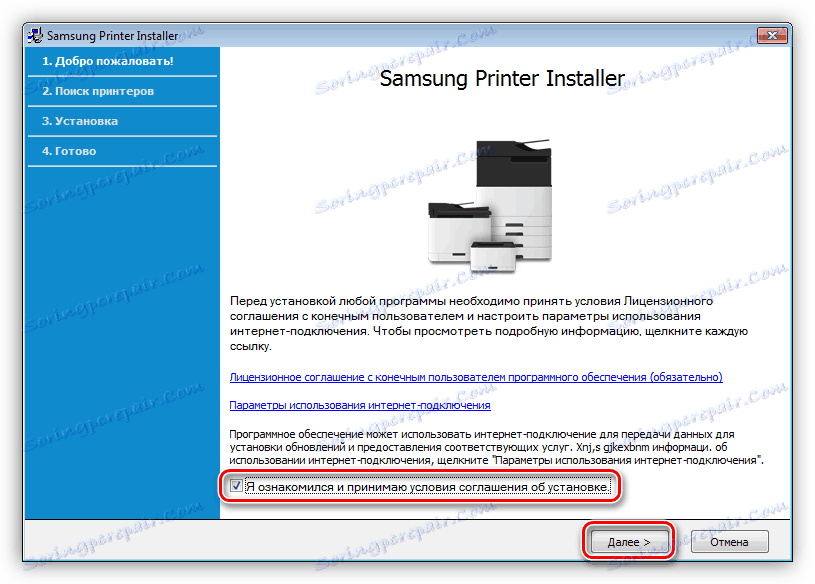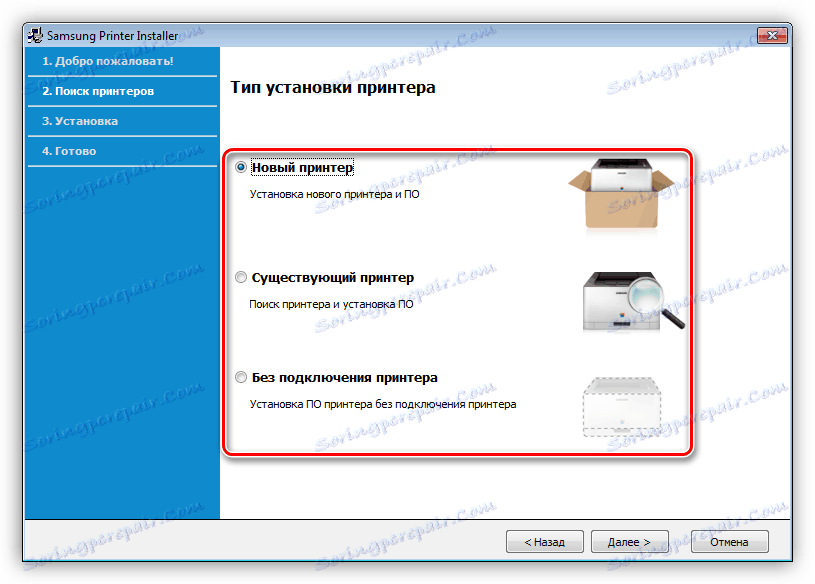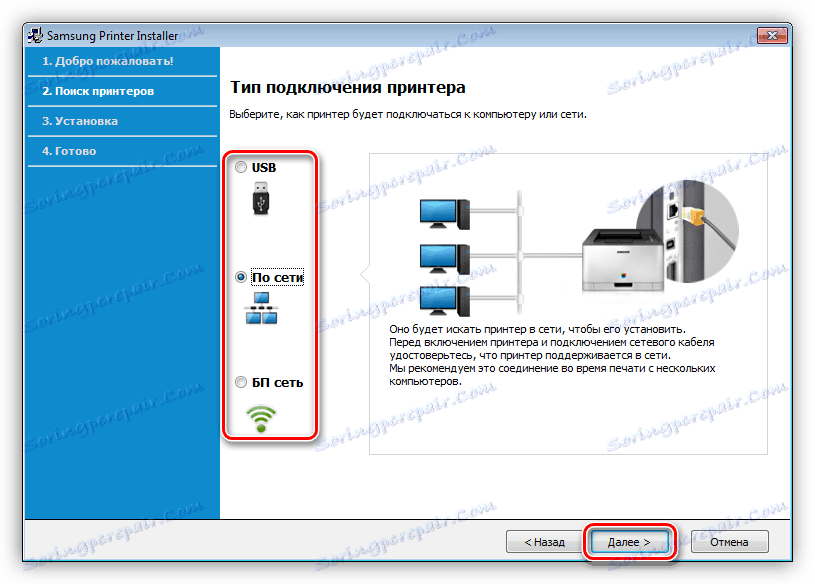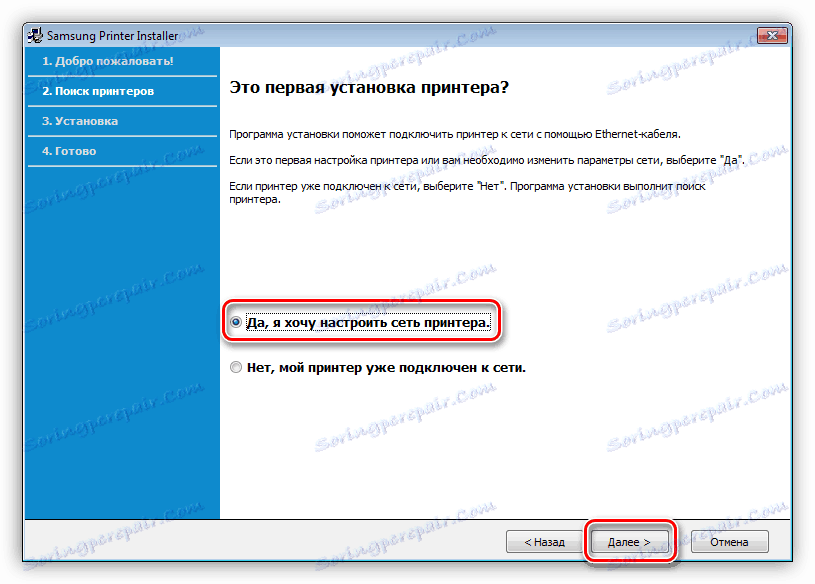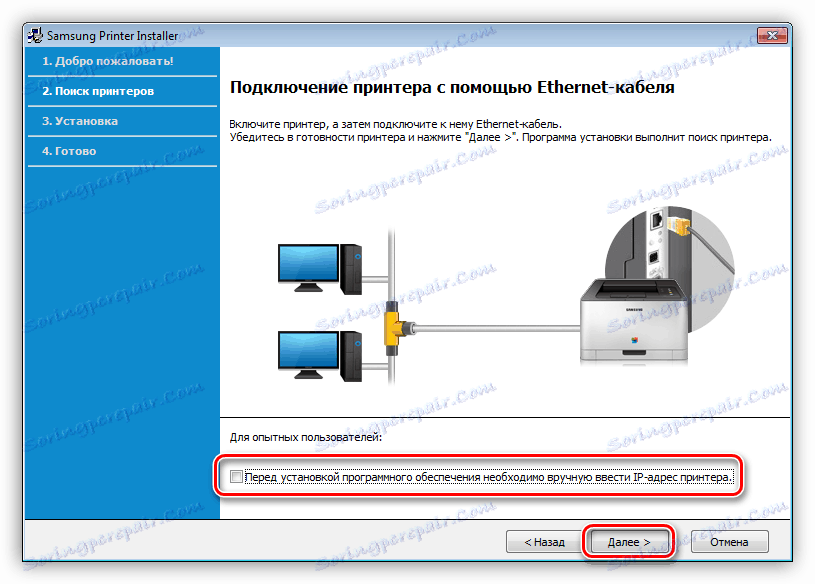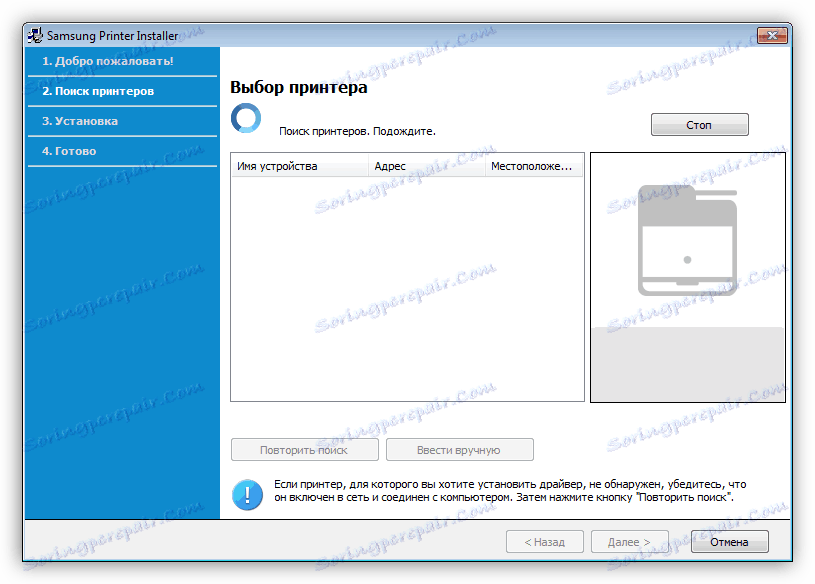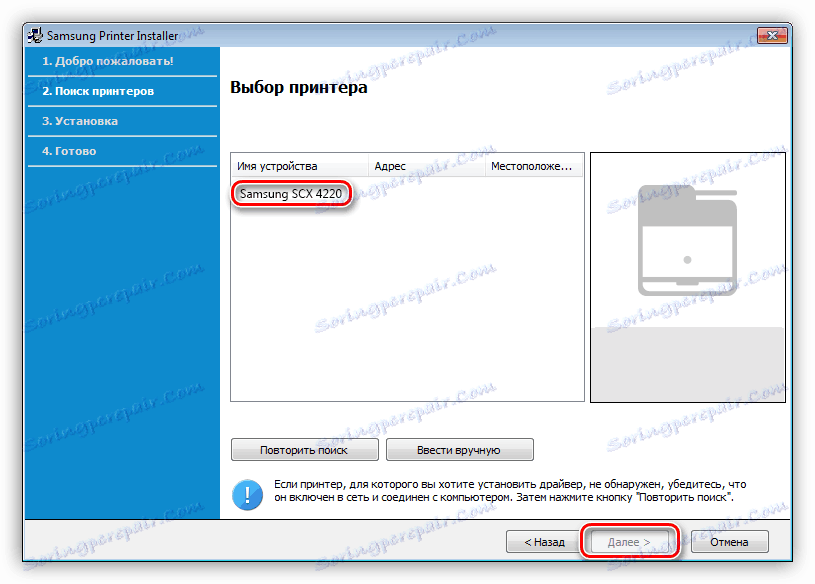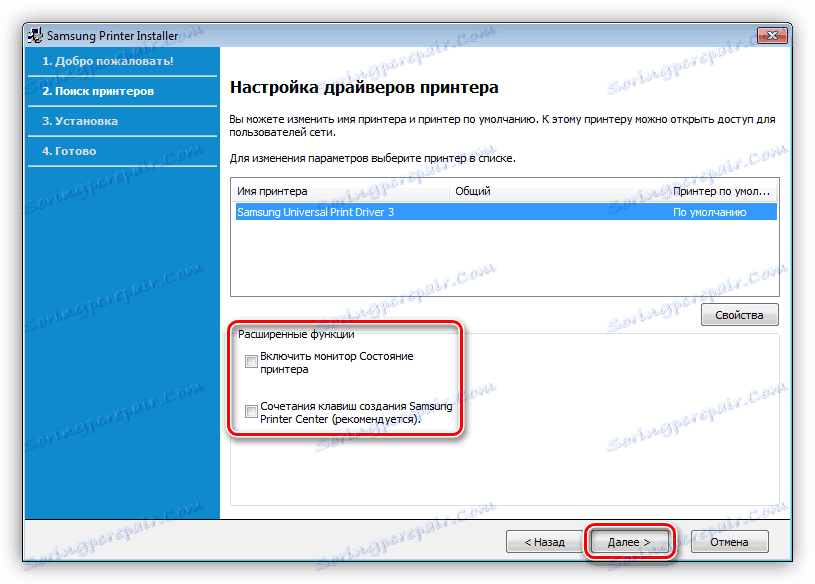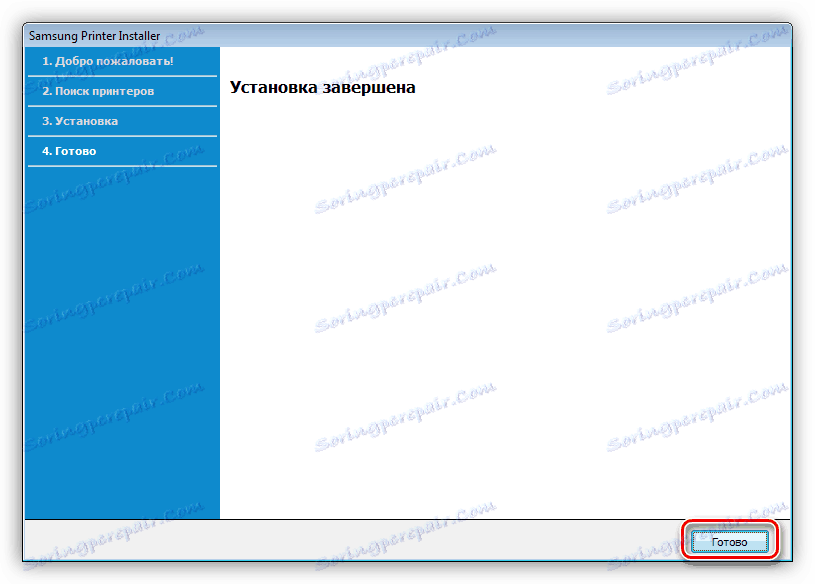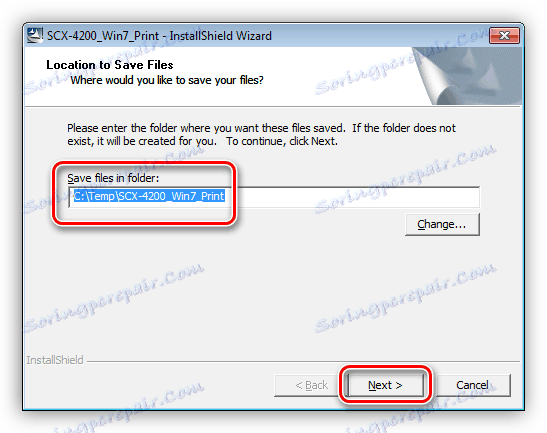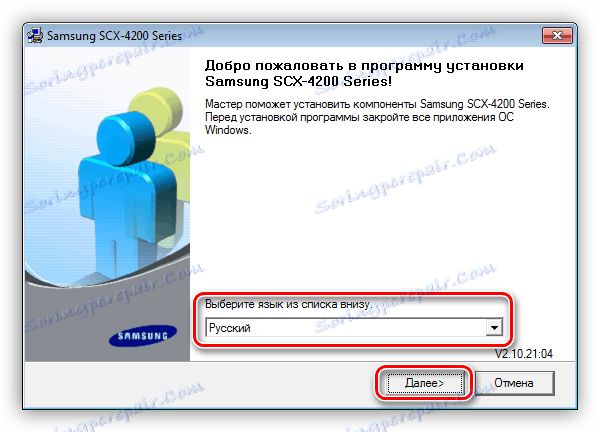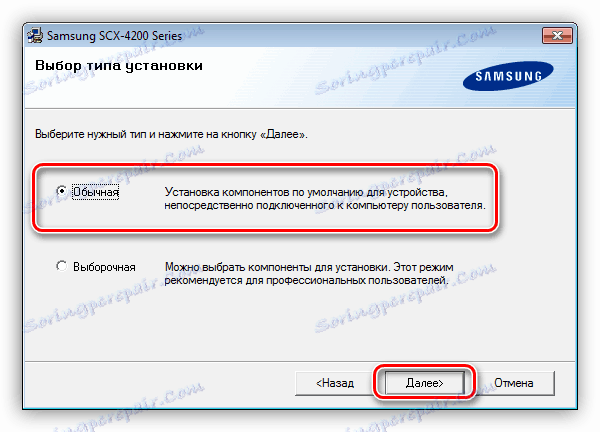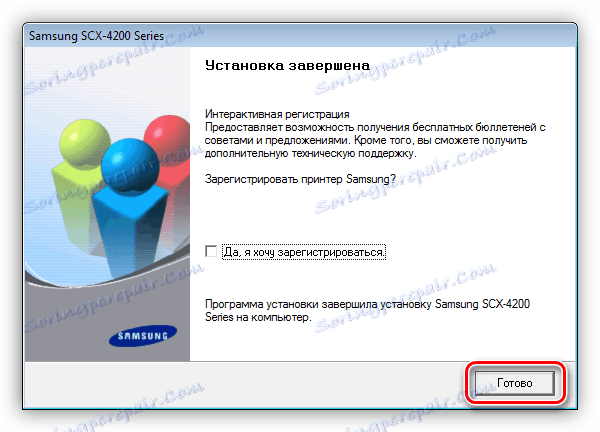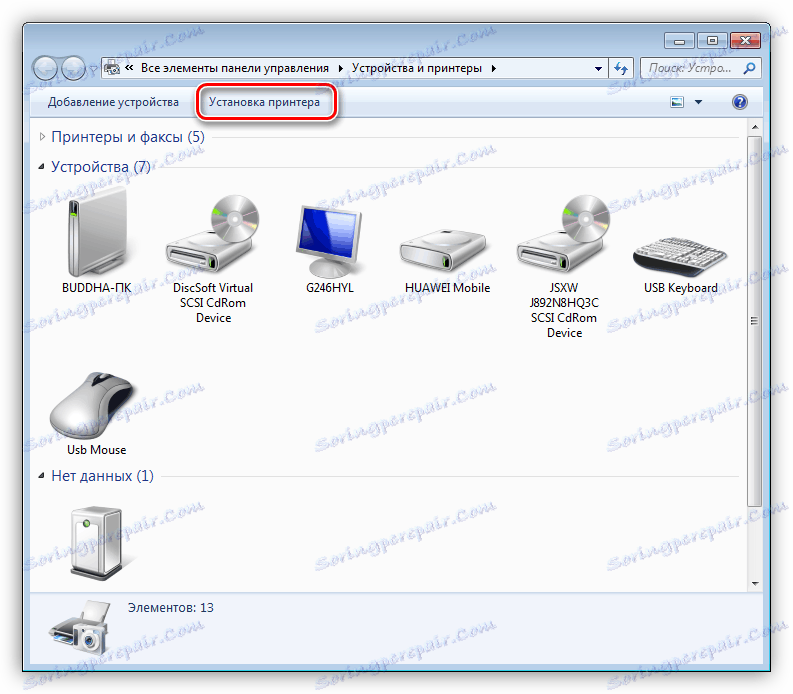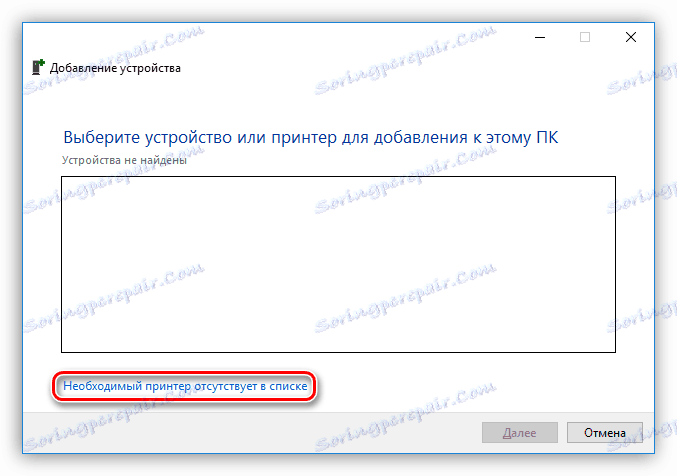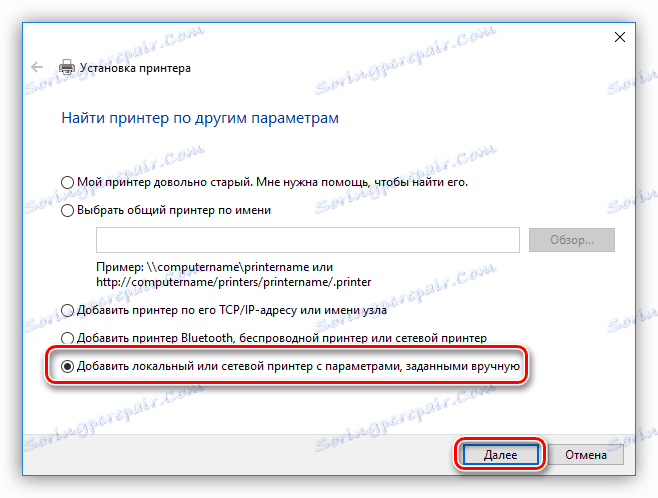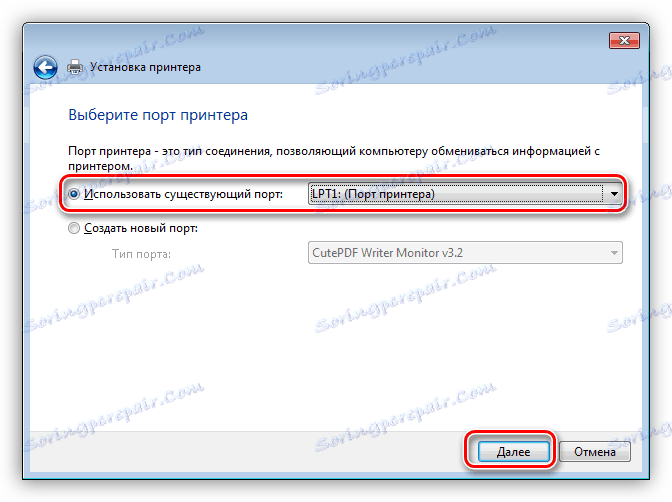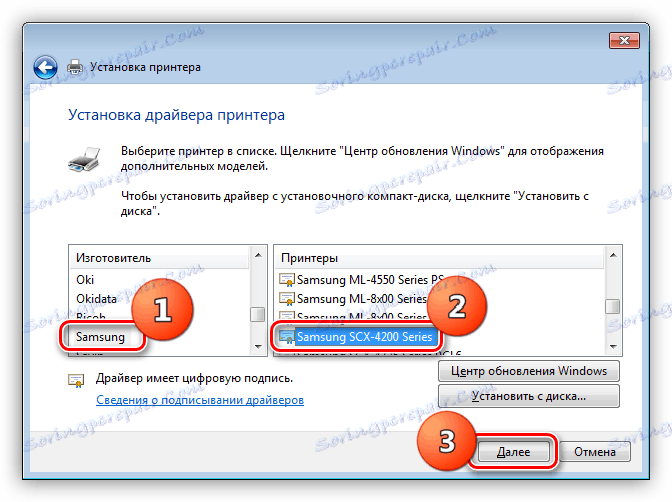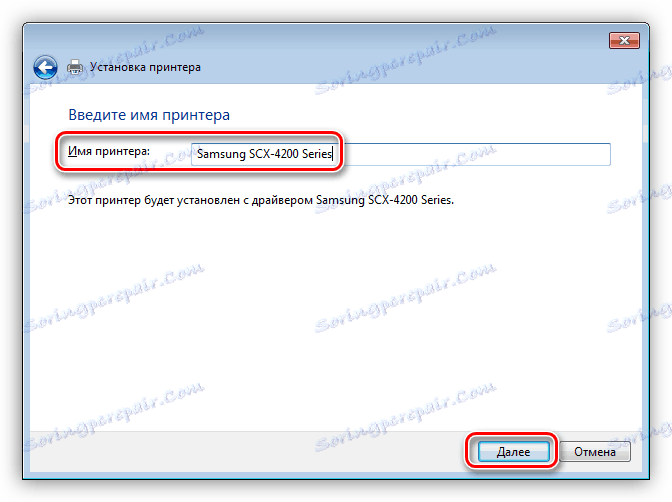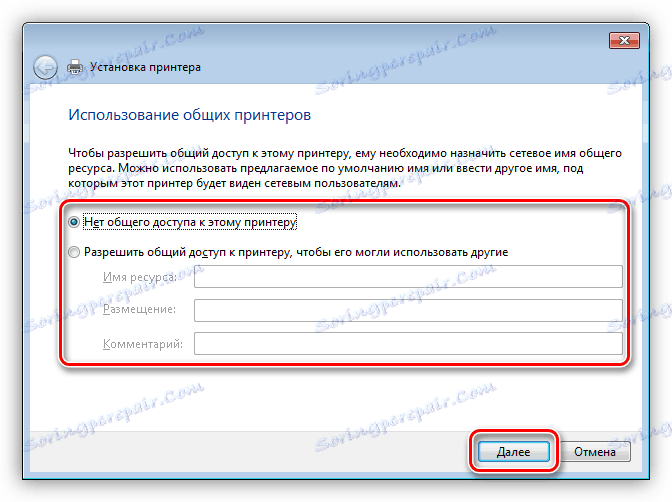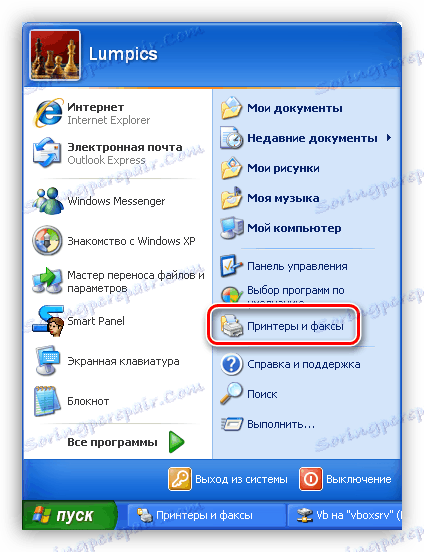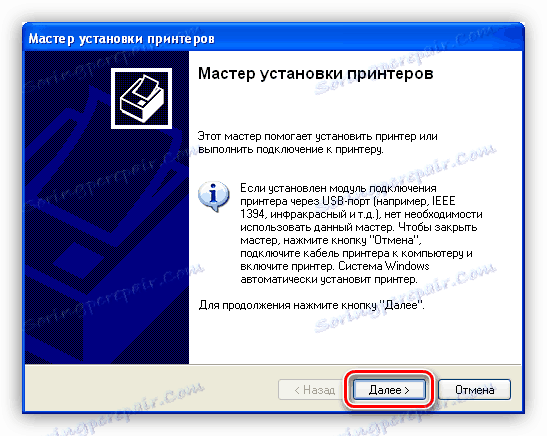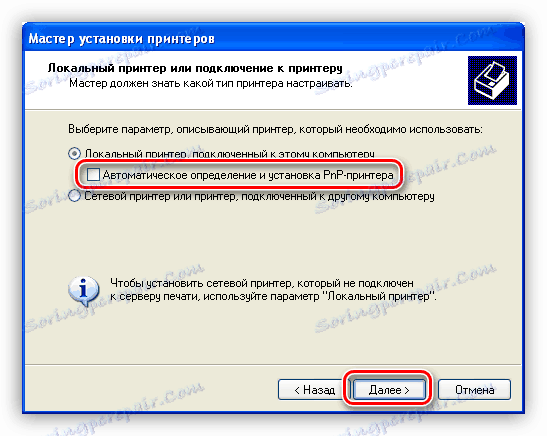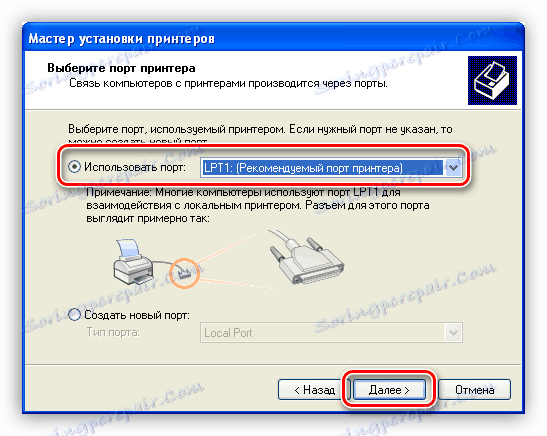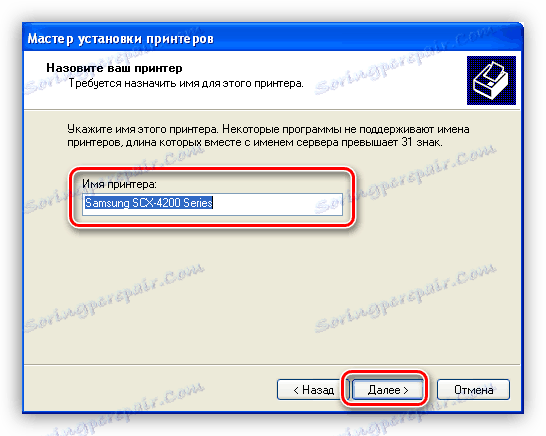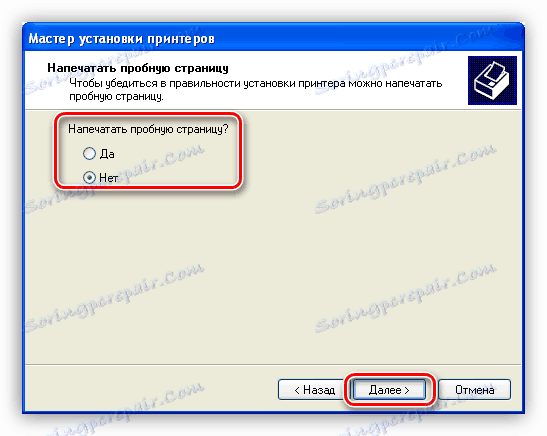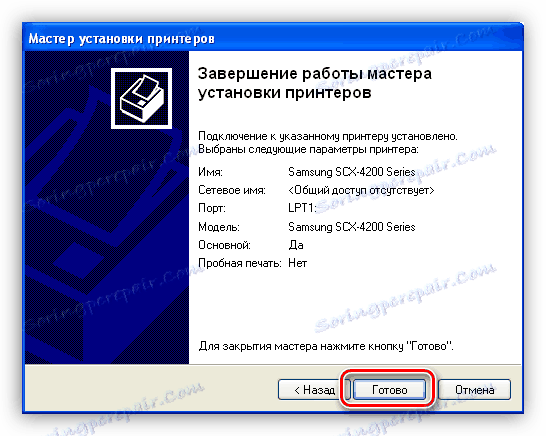Prenesite in namestite gonilnike za tiskalnik Samsung SCX 4220.
Za popolno delovanje vseh naprav, priključenih na sistem, je potrebna posebna programska oprema. V tem članku bomo preučili, kako namestiti gonilnike za tiskalnik Samsung SCX 4220.
Vsebina
Prenesite in namestite gonilnik Samsung SCX 4220
Vse metode, ki bodo navedene spodaj, so sestavljene iz dveh stopenj - iskanje prave embalaže in njihovo namestitev v sistem. Voznike lahko iščete samostojno in s pomočjo različnih polavtomatskih orodij - posebnih programov. Namestitev je mogoče izvesti tudi ročno ali pa delo prenesti na isto programsko opremo.
Metoda 1: Uradna podpora virov
Najprej moramo reči, da prek uradnih Samsung kanalov, da bi dobili kakršno koli podporo, vključno s programsko opremo za tiskalnike, ne bo več delovala. To je posledica dejstva, da so bile pravice uporabniške storitve novembra 2017 prenesene na Hewlett-Packard, datoteke pa je treba zdaj iskati na njihovi spletni strani.
- Prva stvar, ki jo morate upoštevati po nalaganju strani, je zmogljivost sistema, ki ga spletno mesto samodejno določi. Če podatki ne ustrezajo resničnosti, kliknite povezavo »Spremeni« .
![Pojdite na izbiro sistema na uradni strani za prenos gonilnika za tiskalnik Samsung SCX-4220]()
Različico sistema spremenimo v naš lastni in pritisnite gumb, prikazan na sliki.
![Izbira sistema na uradni strani za prenos gonilnika za tiskalnik Samsung SCX-4220]()
Tukaj morate razumeti, da velika večina 32-bitnih aplikacij tiho deluje na 64-bitnih sistemih (ne obratno). Zato lahko s tega seznama preklopite na 32-bitno različico in dvignete programsko opremo. Poleg tega je obseg lahko nekoliko širši. Kot lahko vidite, obstajajo ločeni gonilniki za tiskalnik in optični bralnik.
![Seznam datotek za 32-bitni sistem na uradni strani za prenos gonilnika za tiskalnik Samsung SCX-4220]()
Za x64 je v večini primerov na voljo le univerzalni gonilnik tiskalnika Windows.
![Seznam datotek za 64-bitni sistem na uradni strani za prenos gonilnika za tiskalnik Samsung SCX-4220]()
- Odločamo se o izbiri datotek in kliknite gumb za nalaganje v bližini ustreznega položaja na seznamu.
![Prehod na nalaganje datotek na uradni strani za prenos gonilnika za tiskalnik Samsung SCX-4220]()
Nato analiziramo možnosti namestitve z uporabo dveh vrst paketov - univerzalnih in ločenih za vsako napravo ali različico operacijskega sistema Windows.
Univerzalna programska oprema
- V začetni fazi, takoj po zagonu namestitvenega programa, izberemo namestitev (ne razpakiranje) in kliknite V redu .
![Izbira namestitve univerzalnega gonilnika Samsung SCX 4220]()
- Sprejemamo pogoje, določene v besedilu licenčne pogodbe.
![Sprejem licenčne pogodbe pri namestitvi univerzalnega gonilnika za tiskalnik Samsung SCX 4220]()
- Nato se odločite, katero metodo namestitve boste izbrali. To je morda nova naprava, priključena na sistem, delovni tiskalnik, ki je že povezan z računalnikom, ali preprosta namestitev programa.
![Izbira načina namestitve univerzalnega gonilnika za tiskalnik Samsung SCX 4220]()
- Če izberete prvo možnost, bo monter ponudil, da določi vrsto povezave. Določimo, katera ustreza naši konfiguraciji.
![Izbira metode za priključitev novega tiskalnika Samsung SCX 4220]()
Če je potrebna konfiguracija omrežja, pustite stikalo v privzetem položaju in kliknite »Naprej«.
![Pojdite na omrežno konfiguracijo za tiskalnik Samsung SCX 4220]()
Potrdite (če je potrebno) potrditveno polje za ročno konfiguriranje IP-ja ali nadaljujte z naslednjim korakom.
![Pojdite na naslednji korak v nastavitvi omrežja za tiskalnik Samsung SCX 4220]()
V naslednjem oknu se bo začelo kratek iskati nameščene tiskalnike. Če namestite gonilnik obstoječe naprave (možnost 2 v začetnem oknu), se ta postopek začne nemudoma.
![Poiščite napravo pri nameščanju univerzalnega gonilnika za tiskalnik Samsung SCX 4220]()
Tiskalnik izberemo na seznamu, ki ga izda namestitveni program, in kliknite »Naprej« , po katerem se bo začela namestitev programske opreme.
![Izbira naprave pri nameščanju univerzalnega gonilnika za tiskalnik Samsung SCX 4220]()
- Pri izbiri zadnje možnosti (enostavna namestitev) bomo morali aktivirati dodatne funkcije in zagnati namestitev s tipko "Naprej" .
![Izbiranje dodatnih funkcij in zagon namestitve univerzalnega gonilnika za tiskalnik Samsung SCX 4220]()
- Po koncu postopka zaprite okno z gumbom »Finish« .
![Dokončanje namestitve univerzalnega gonilnika za tiskalnik Samsung SCX 4220]()
Ločeni gonilniki
Namestitev takšnih gonilnikov ne vključuje zapletenih odločitev in je veliko lažje kot v primeru univerzalne programske opreme.
- Dvokliknite preneseni namestitveni program in izberite prostor na disku, da odzistite datoteke. Tu je že določena privzeta pot, zato jo lahko pustite.
![Izbira mesta za razpakiranje gonilnika za tiskalnik Samsung SCX 4220]()
- Določimo jezik namestitve.
![Izberite jezik, ko namestite gonilnik za tiskalnik Samsung SCX 4220]()
- Vrsta operacije pustite "Normal" .
![Izbira vrste namestitve gonilnika za tiskalnik Samsung SCX 4220]()
- Če je tiskalnik priključen na osebni računalnik, se bo postopek kopiranja datotek na osebni računalnik takoj začel. V nasprotnem primeru boste morali v pogovornem oknu, ki se odpre, klikniti gumb »Ne« .
![Nadaljujemo z namestitvijo gonilnika za tiskalnik Samsung SCX 4220]()
- Končajte postopek tako, da kliknete gumb »Dokončaj« .
![Dokončanje namestitve gonilnika za Samsung Samsung SCX 4220 tiskalnik]()
Metoda 2: Specializirani programi
Obstaja precej programov, o katerih se bo razpravljalo na internetu, vendar je le nekaj zelo priročnih in zanesljivih. Na primer Rešitev Driverpack lahko skenira sistem za zastarele gonilnike, išče potrebne datoteke na strežnikih razvijalcev in jih namestite na računalnik.
Glej tudi: Programska oprema za namestitev gonilnikov
Programska oprema deluje v polavtomatskem načinu. To pomeni, da se mora uporabnik odločiti za izbiro potrebnih položajev in nato zagnati namestitev.
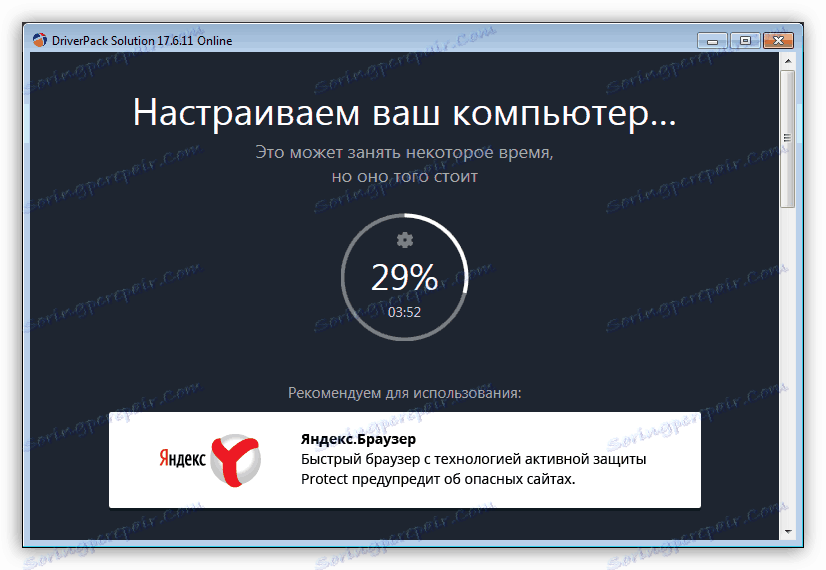
Več podrobnosti: Kako posodobiti gonilnike
3. način: ID strojne naprave
Vse naprave, ki so nameščene v sistemu, dobijo lasten identifikator (ID), ki je edinstven, kar omogoča, da ga uporabite za iskanje gonilnikov na posebnih spletnih mestih. Za naš Samsung SCX 4220 ID je videti takole:
USBVID_04E8&PID_341B&MI_00

Več podrobnosti: Poiščite gonilnike po ID-ju strojne opreme
4. način: standardna orodja OS
Vse distribucije sistema Windows vsebujejo določen niz gonilnikov za različne vrste in modele naprav. Te datoteke "ležijo" na sistemskem disku v neaktivnem stanju. Morajo najti in opraviti postopek namestitve.
Windows 10, 8, 7
- Najprej moramo priti v oddelek za upravljanje naprav in tiskalnikov. To lahko storite z ukazom v vrstici »Zaženi« .
control printers![Preklopite na upravljanje naprave in tiskalnika iz menija »Zaženi« v operacijskem sistemu Windows 7]()
- Kliknite gumb, če želite dodati nov tiskalnik.
![Zagon novega čarovnika za namestitev tiskalnika Samsung SCX 4220 v operacijskem sistemu Windows 7]()
- Če ima računalnik nameščen operacijski sistem Windows 10, kliknite povezavo »Zahtevani tiskalnik ni na seznamu« .
![Preklopite na ročni vnos parametrov pri nameščanju gonilnika tiskalnika Samsung SCX 4220 v operacijskem sistemu Windows 10]()
Nato preklopite na namestitev lokalne naprave.
![Če želite namestiti lokalni tiskalnik Samsung SCX 4220 v operacijskem sistemu Windows 10]()
Nadalje bodo vsi sistemi delovanja enaki.
- Določimo pristanišče, na katerega nameravate priključiti napravo.
![Izbira vrata za povezavo novega tiskalnika Samsung SCX 4220 v operacijskem sistemu Windows 7]()
- Samsung iščemo na seznamih proizvajalca in imenu našega modela in nato kliknite »Naprej« .
![Če namestite gonilnik za tiskalnik Samsung SCX 4220 v operacijskem sistemu Windows 7, izberite proizvajalca in modela]()
- Novo napravo imenujemo, kot je primerna za nas - pod tem imenom bo prikazana v razdelkih sistemskih nastavitev.
![Poimenovanje naprave pri namestitvi gonilnika za tiskalnik Samsung SCX 4220 v operacijskem sistemu Windows 7]()
- Določamo možnosti skupne rabe.
![Konfigurirajte možnosti skupne rabe pri nameščanju gonilnika tiskalnika Samsung SCX 4220 v operacijskem sistemu Windows 7]()
- V zadnjem oknu lahko naredite preizkusni tisk, naredite ta tiskalnik privzeto napravo in postopek končajte s klikom na gumb "Dokončaj" .
Windows xp
- Odprite meni Start in kliknite na "Tiskalniki in faksi" .
![Odprite razdelek za upravljanje tiskalnikov in faksov v meniju Start v operacijskem sistemu Windows XP]()
- Kliknite gumb za namestitev novega tiskalnika.
![Zaženite čarovnika za namestitev programa Samsung SCX 4220 v operacijskem sistemu Windows XP]()
- V prvem oknu čarovnika kliknite »Naprej«.
![Startup okno čarovnika za namestitev tiskalnika Samsung SCX 4220 v operacijskem sistemu Windows XP]()
- Odstranimo potrditveno polje poleg funkcije samodejnega iskanja povezanih naprav in nadaljujemo.
![Onemogočanje samodejne izmenjave naprav med namestitvijo gonilnika tiskalnika Samsung SCX 4220 v operacijskem sistemu Windows XP]()
- Izberite vrata, skozi katero bo tiskalnik povezan s sistemom.
![Izbira vrata pri nameščanju gonilnika tiskalnika Samsung SCX 4220 v operacijskem sistemu Windows XP]()
- Izberite prodajalca in model Samsung.
![Če namestite gonilnik za tiskalnik Samsung SCX 4220 v operacijskem sistemu Windows XP, izberite proizvajalca in modela]()
- Prikažite ime ali pustite predlaganega "Mojstra" .
![Poimenovanje naprave pri namestitvi gonilnika za tiskalnik Samsung SCX 4220 v operacijskem sistemu Windows XP]()
- Nato poskusite natisniti stran ali pa preprosto klikniti »Naprej«.
![Tiskanje preizkusne strani pri namestitvi gonilnika za tiskalnik Samsung SCX 4220 v operacijskem sistemu Windows XP]()
- Dokončajte namestitev gonilnika s tipko "Done" .
![Dokončanje namestitve gonilnika tiskalnika Samsung SCX 4220 v operacijskem sistemu Windows XP]()
Zaključek
Namestitev gonilnikov za katero koli napravo je povezana z določenimi težavami, pri čemer je glavna iskanje "pravilnih" paketov, primernih za določeno napravo in zmogljivost sistema. Upamo, da vam bodo ta navodila pomagali preprečiti težave pri izvajanju tega postopka.